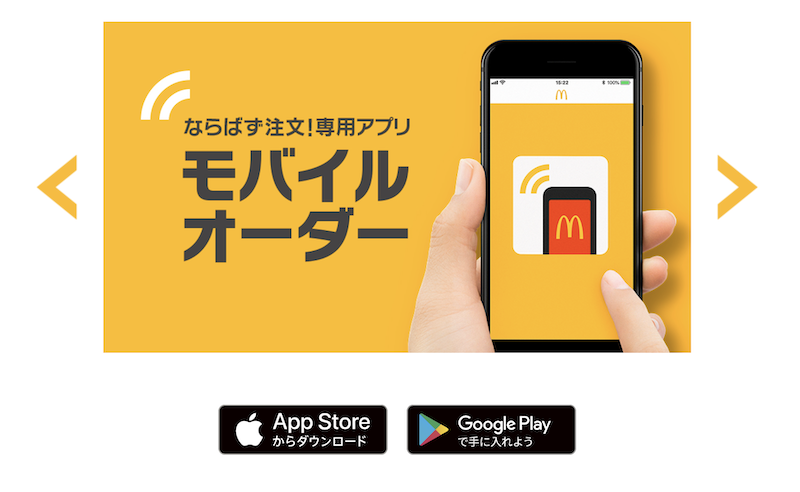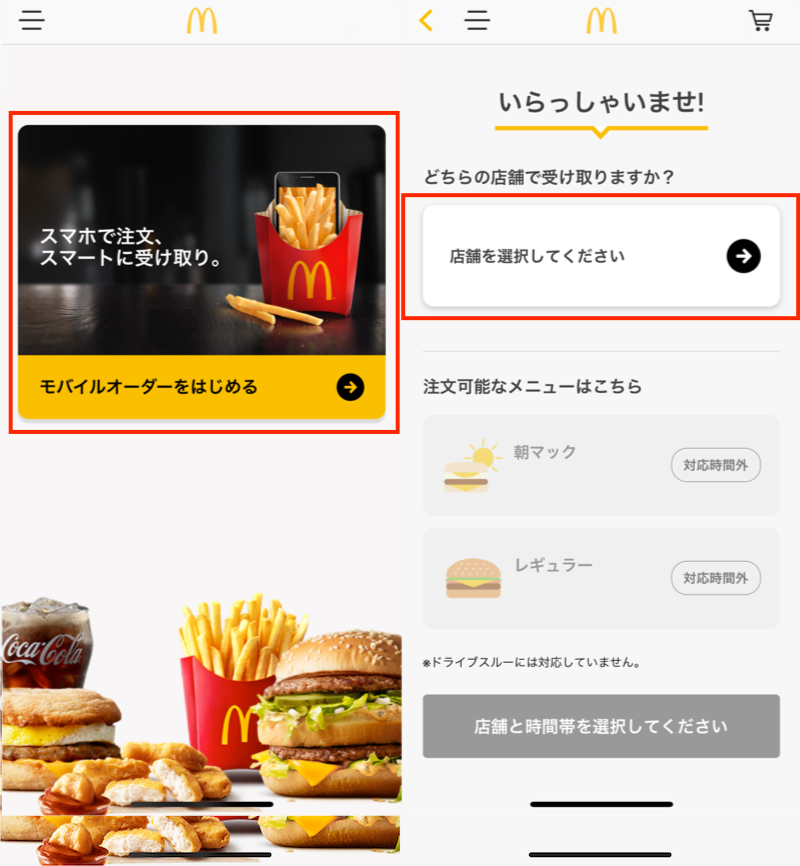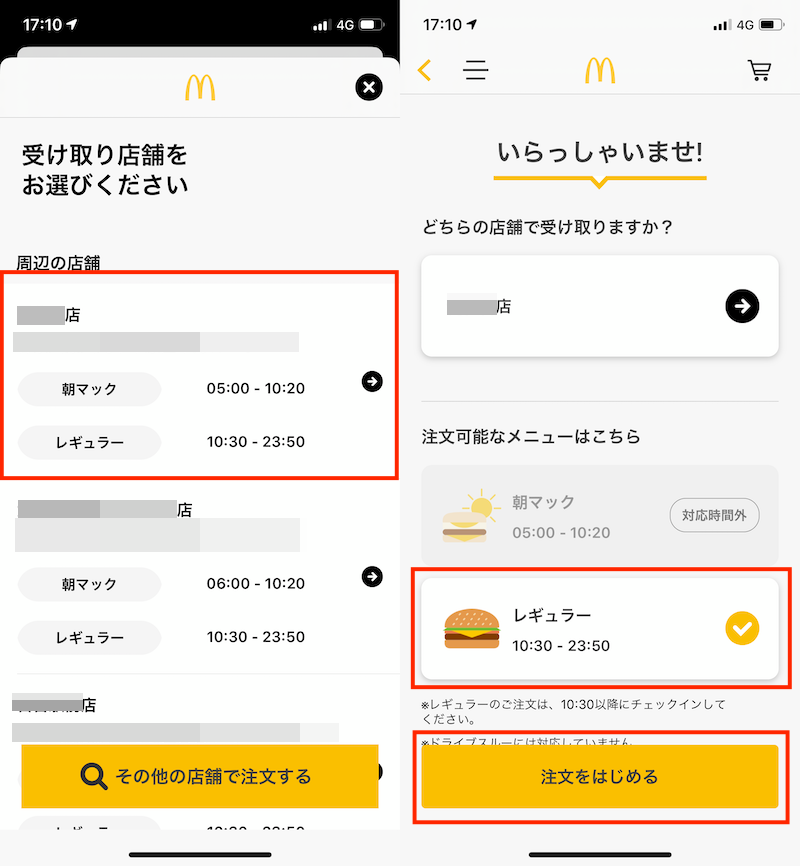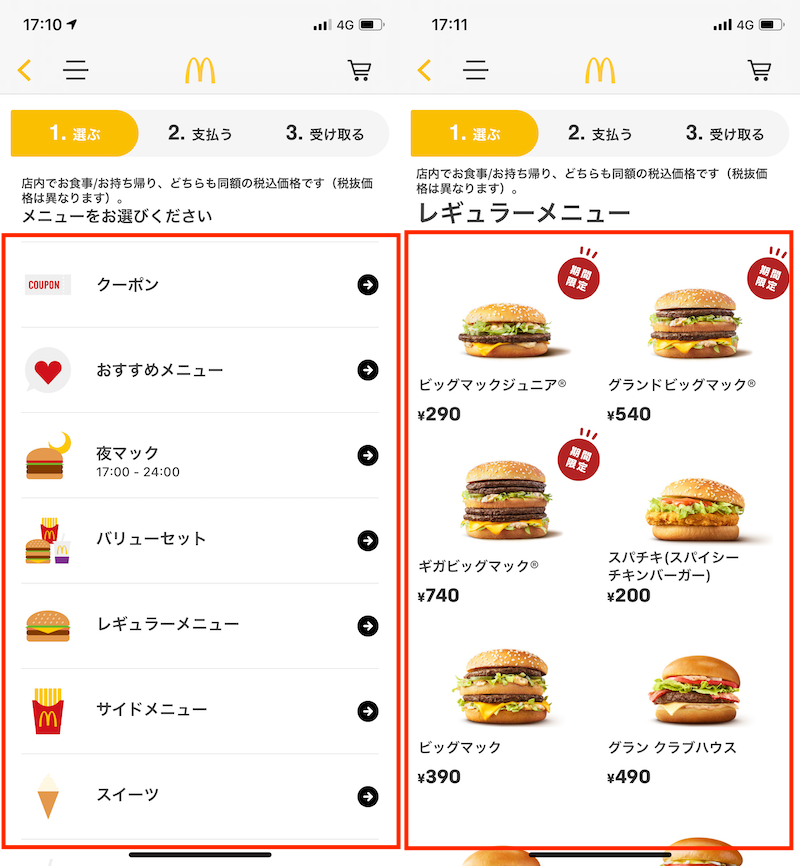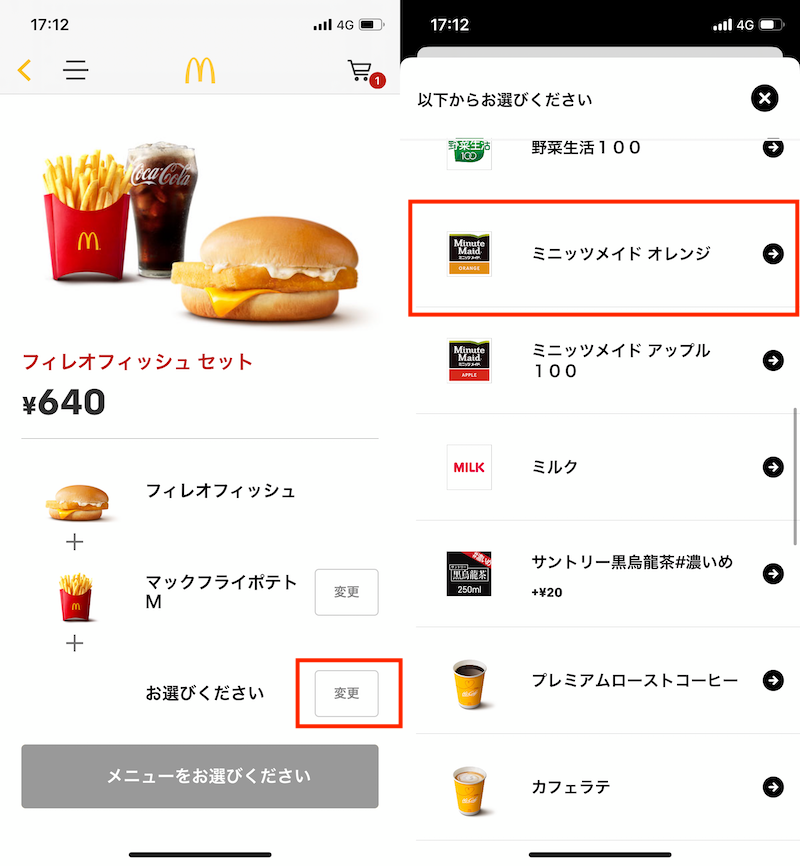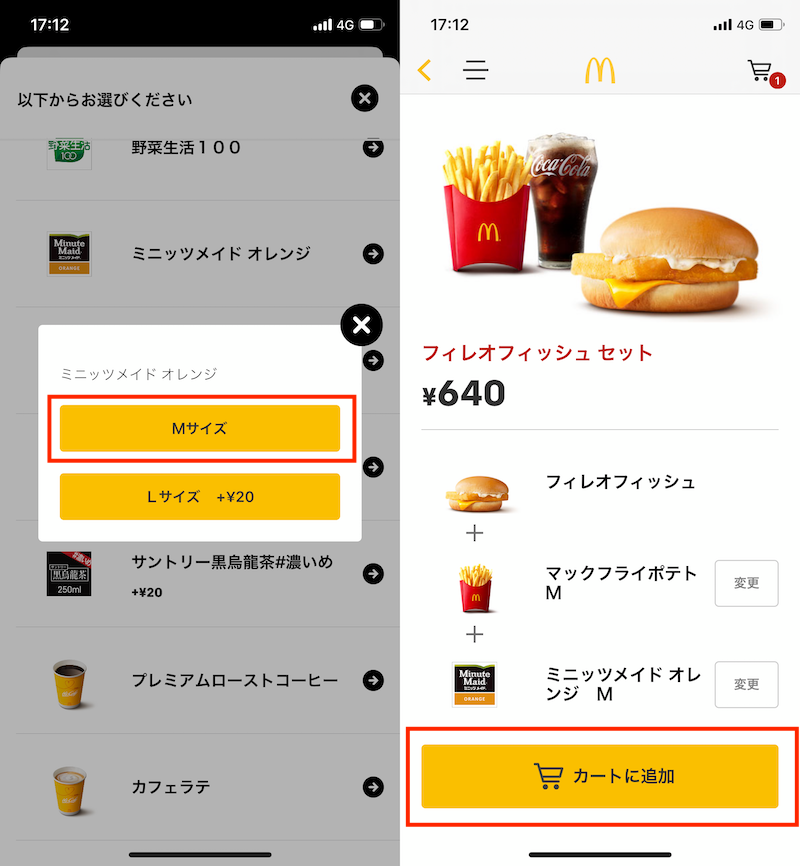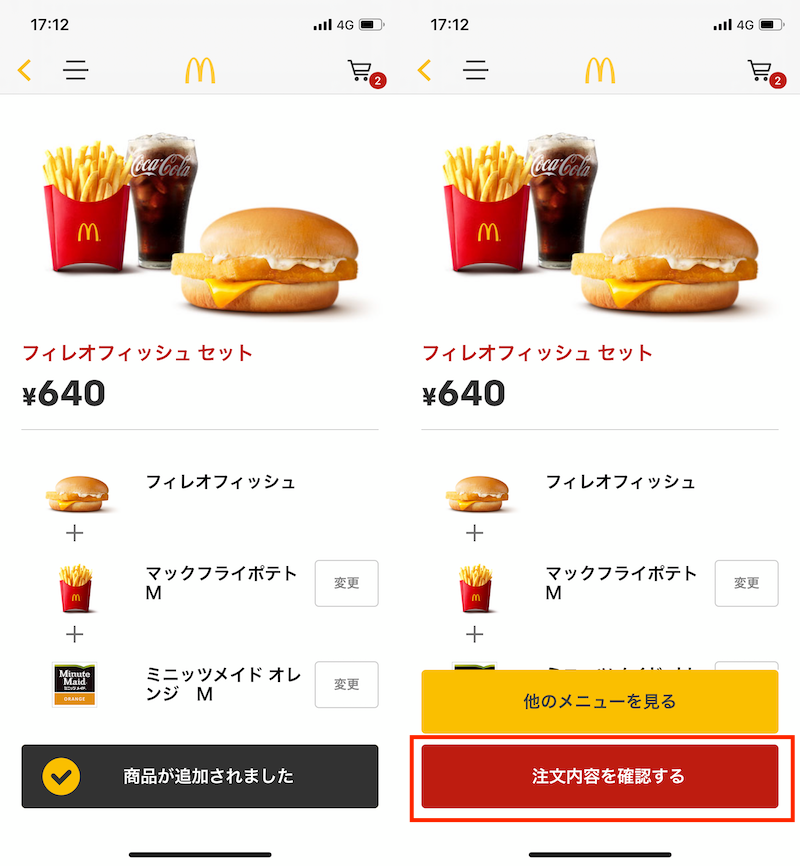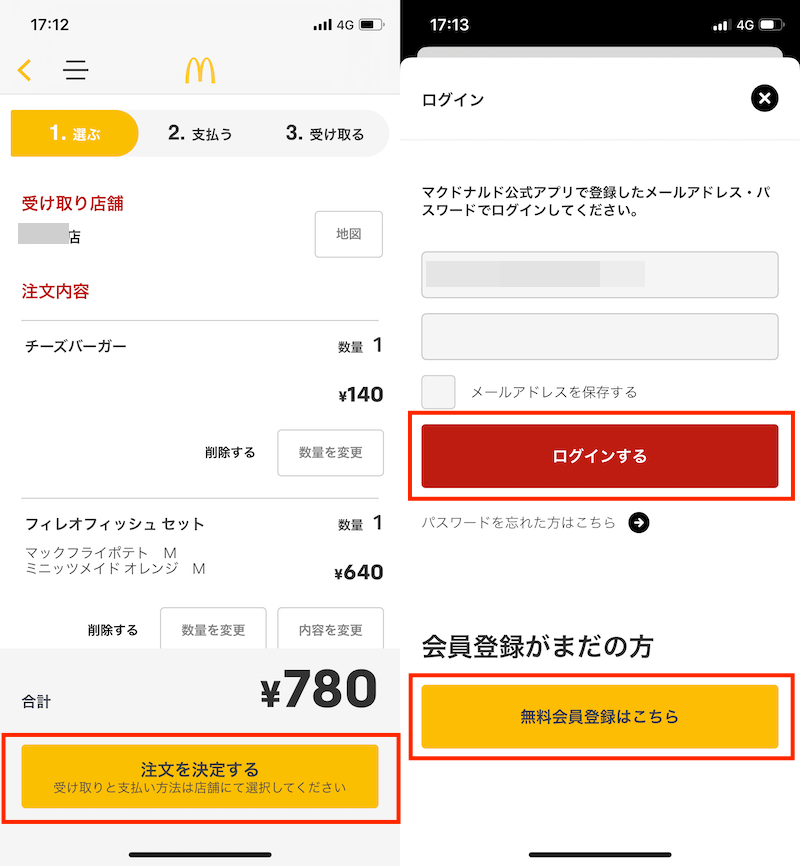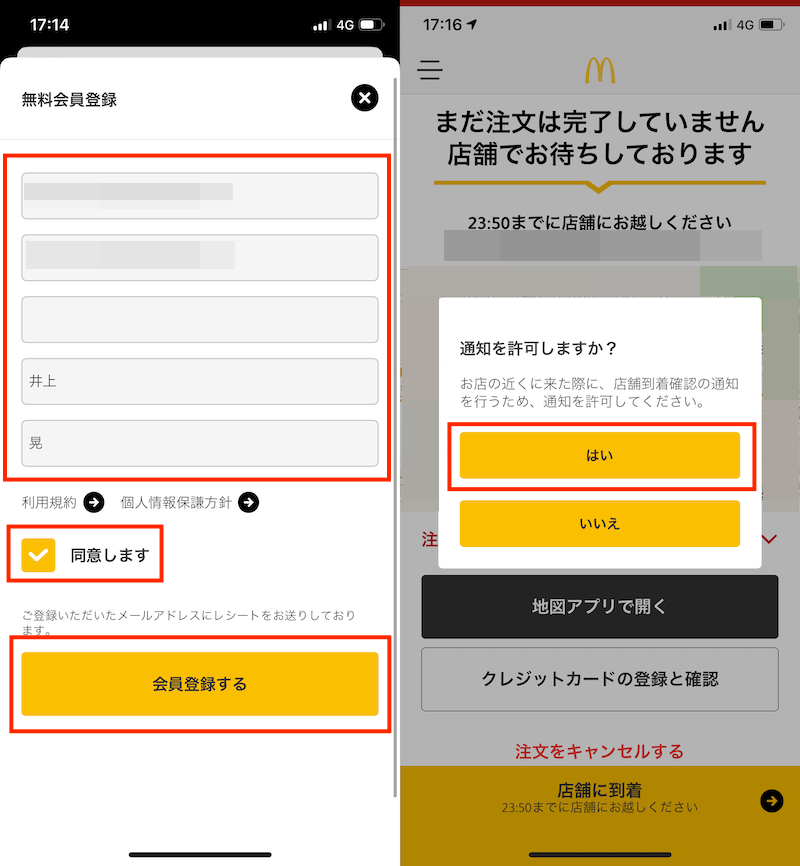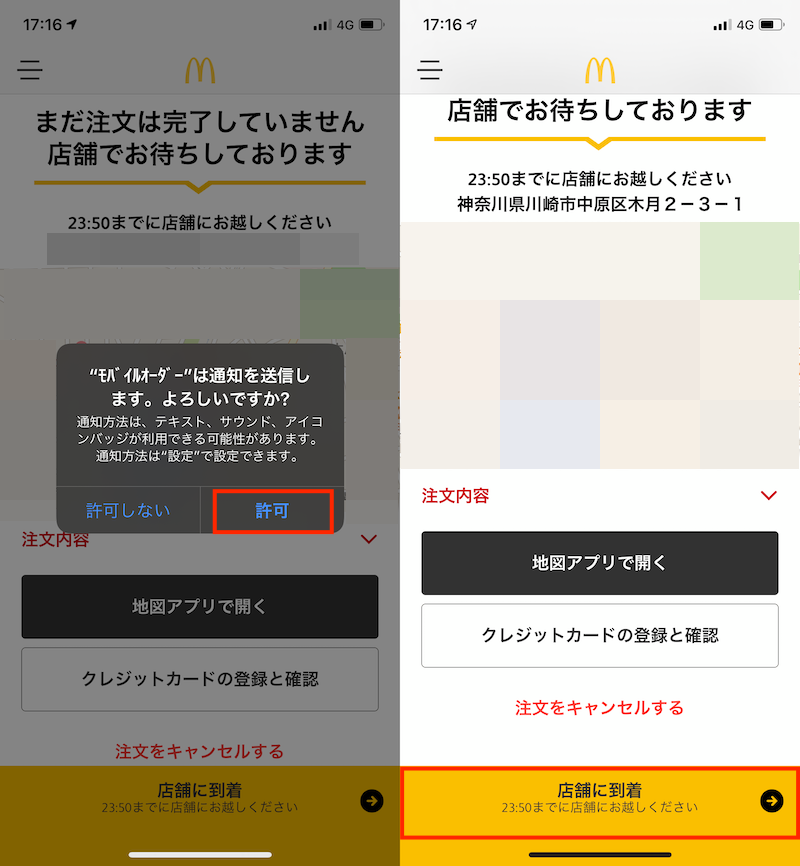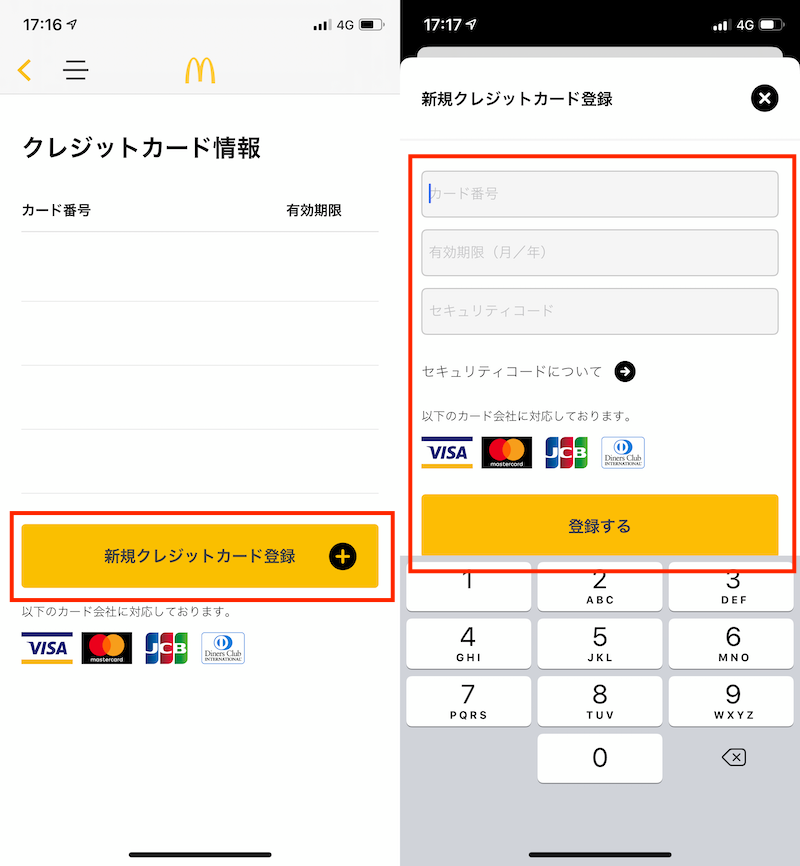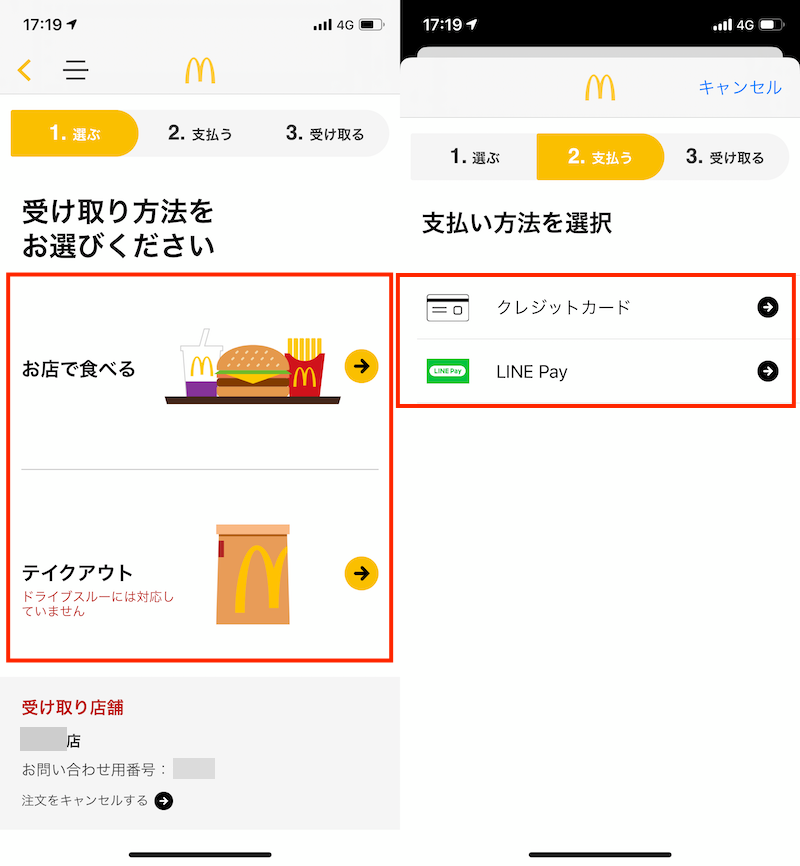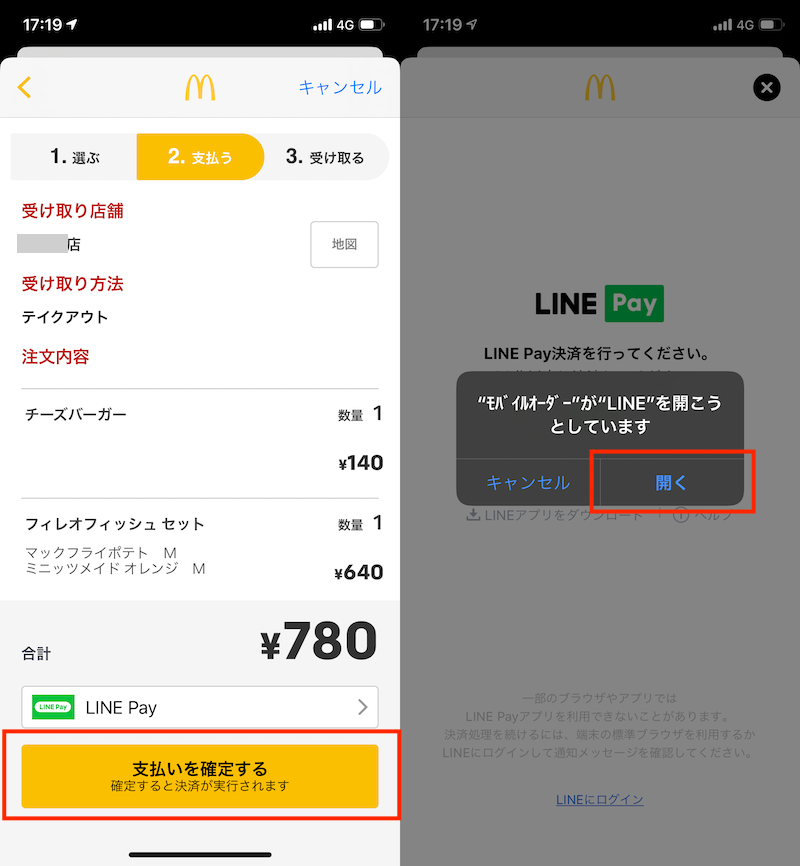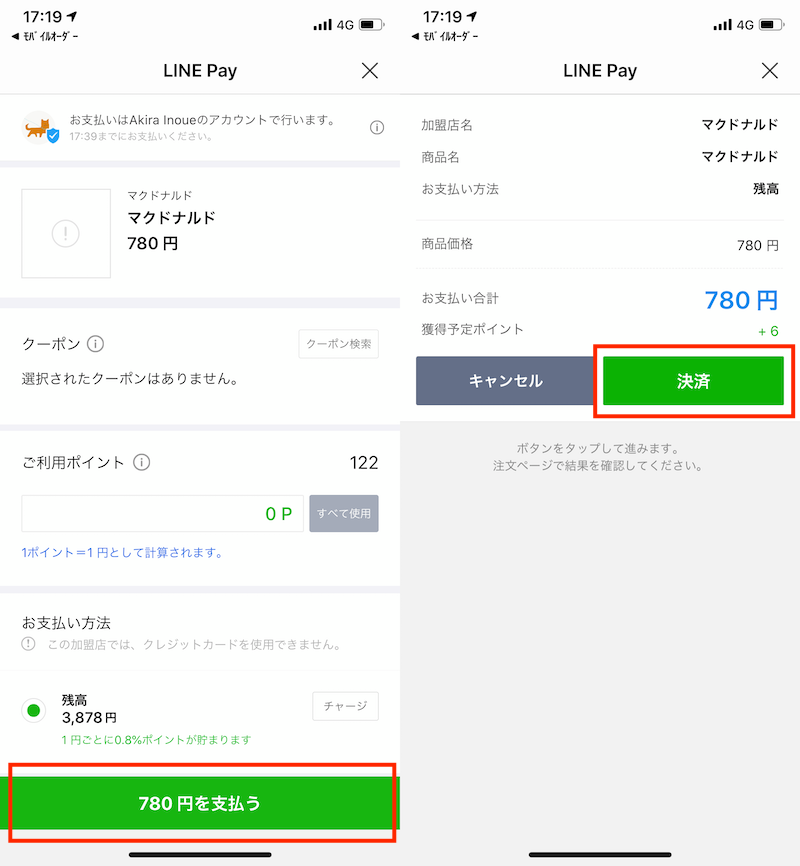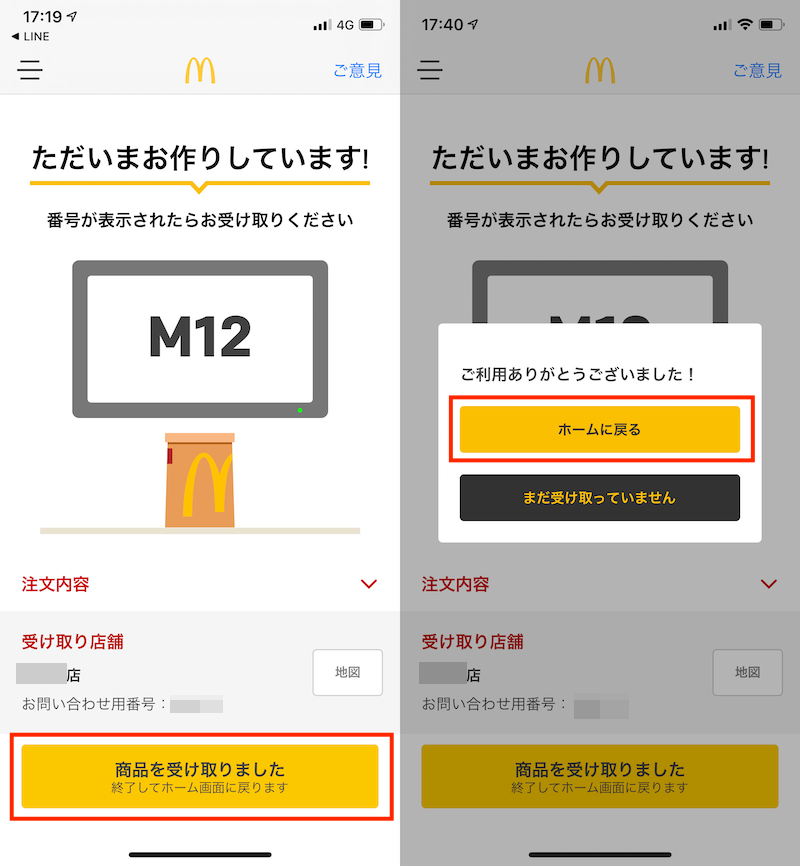最初の手順としては、店舗を指定し、購入したいメニューを選択していきます。細かいカスタムオーダーには対応していません。
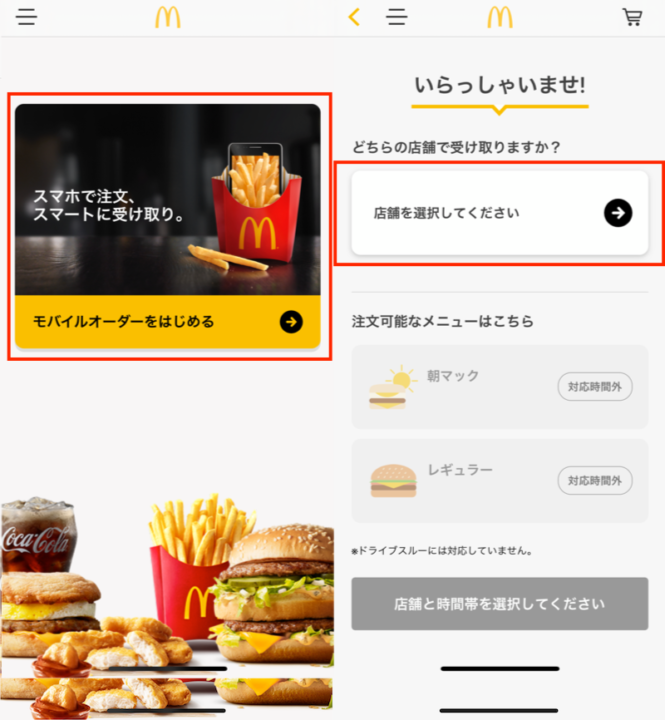
▲アプリを起動したら「モバイルオーダーをはじめる」をタップ(左)。「店舗を選択してください」をタップ(右)
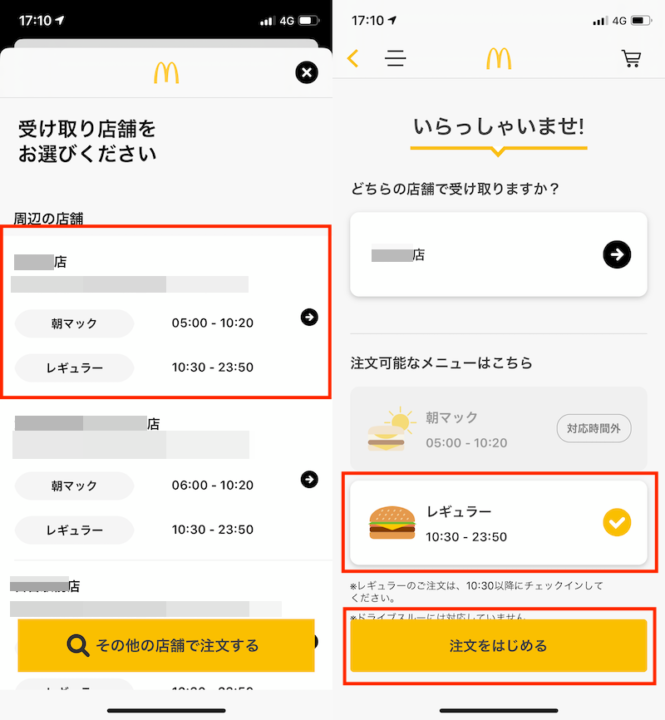
▲ここでは表示された「周辺の店舗」を指定した(左)。夕方だったので「レギュラー」を選択し、「注文をはじめる」をタップ(右)
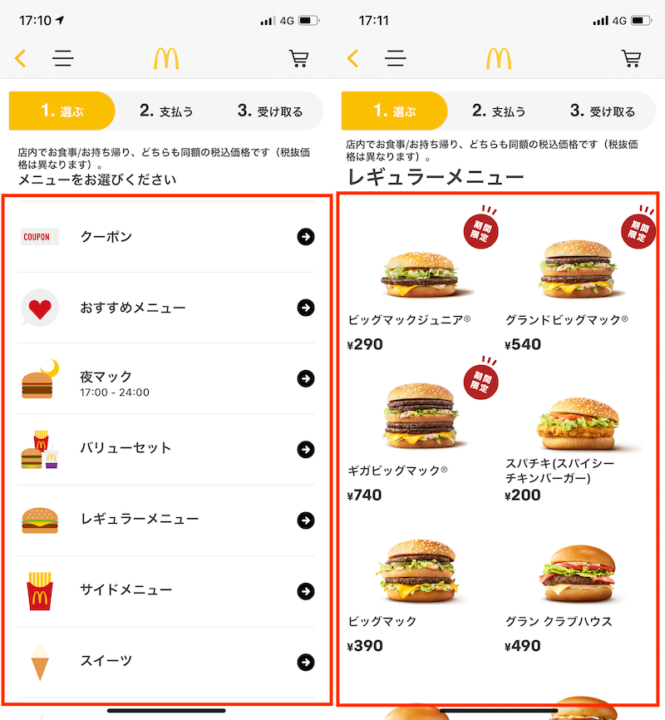
▲メニューのカテゴリを選択(左)。注文したいメニューをタップしよう(右)
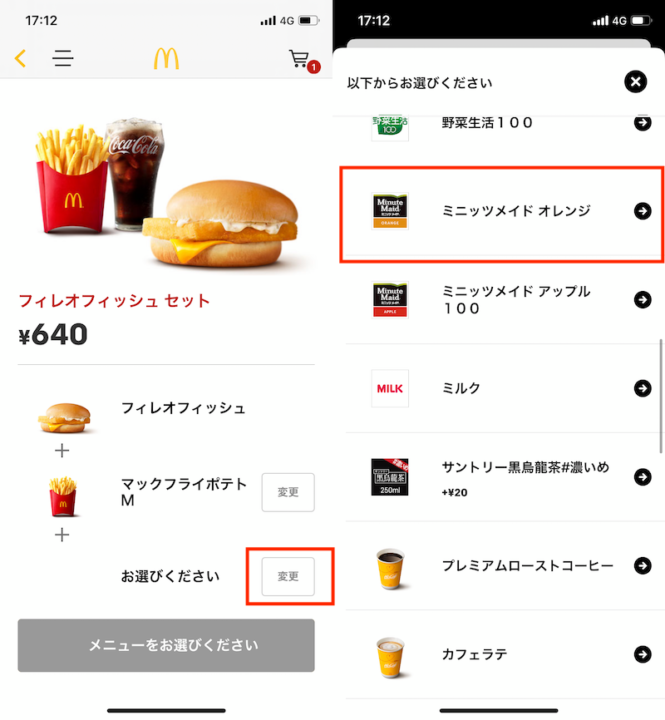
▲セットメニューの場合には、サイドメニューやドリンクなどを選ぶのに「選択」をタップ(左)。希望のドリンクを選択する(右)
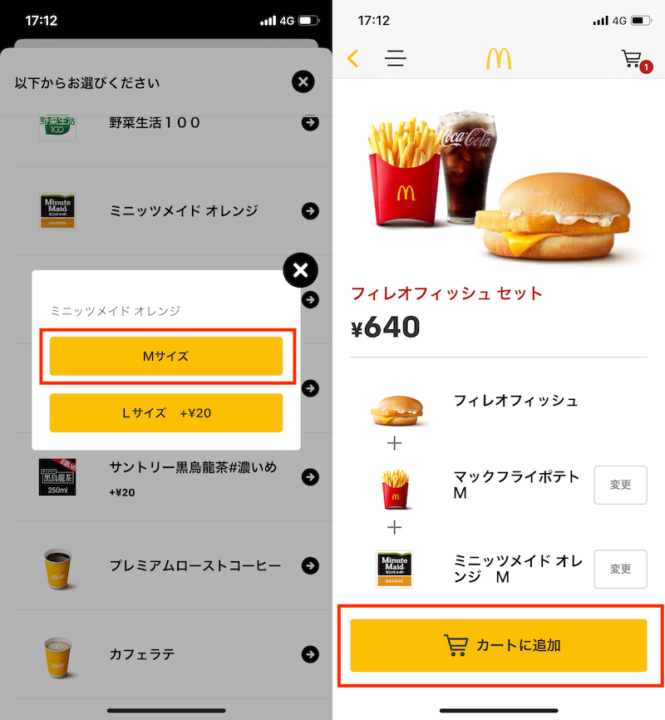
▲「Mサイズ」を選択(左)。「カートに追加」をタップする(右)
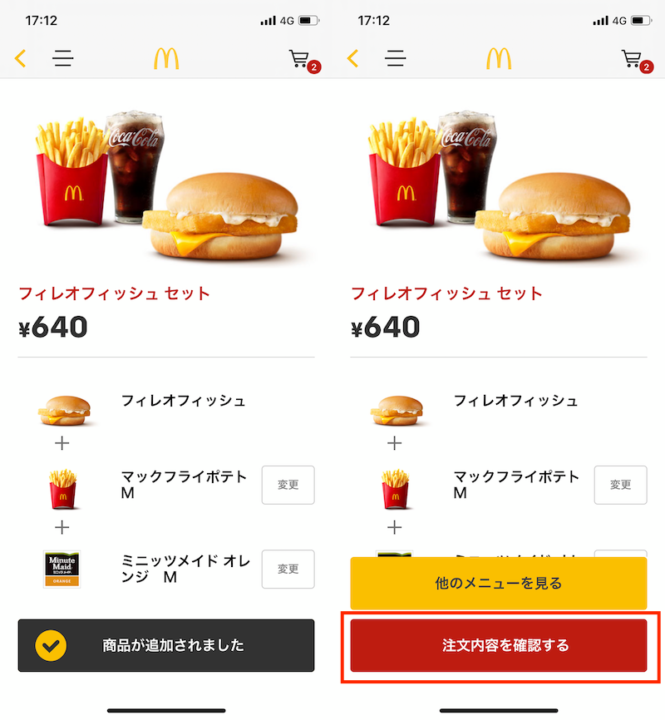
▲「商品が追加されました」と表示される(左)。希望のメニューを一通り選択し、追加メニューがなければ「注文内容を確認する」をタップ(右)
注文を決定したら、マクドナルド公式アプリと共通のアカウントでログインします。クレジットカードを利用したい場合には、この後の手順で登録可能。iOSの場合、LINE Payも使えるので、クレジットカードは登録しなくてもOKです。
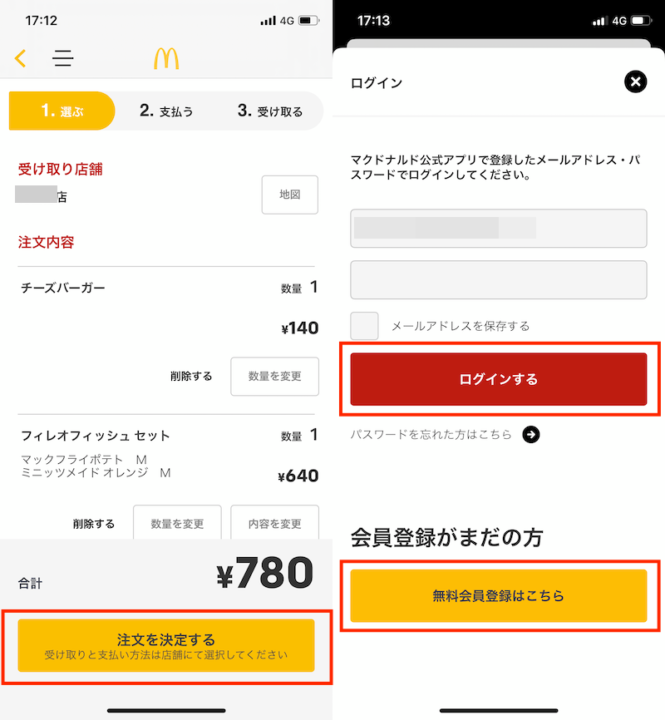
▲内容を確認した問題なければ「注文を決定する」をタップしよう(左)。マクドナルド公式アプリで登録したID/PWでログインを求められる。持っていない場合には「無料会員登録はこちら」から登録を行いログインしよう(右)
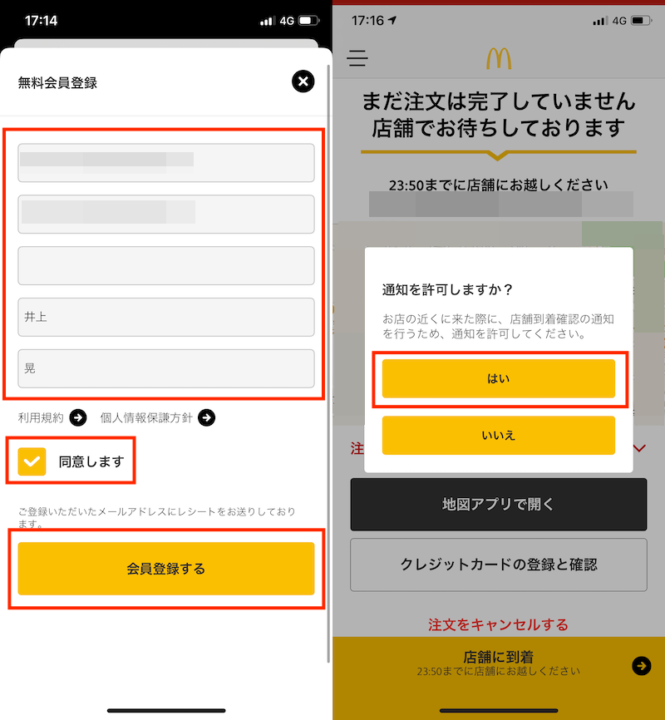
▲会員登録を行う場合には、必要事項を入力し、同意にチェック。「無料会員登録する」をタップしていこう(左)。ログインが終わると通知の許可を求める画面が表示されるので「はい」をタップ(右)
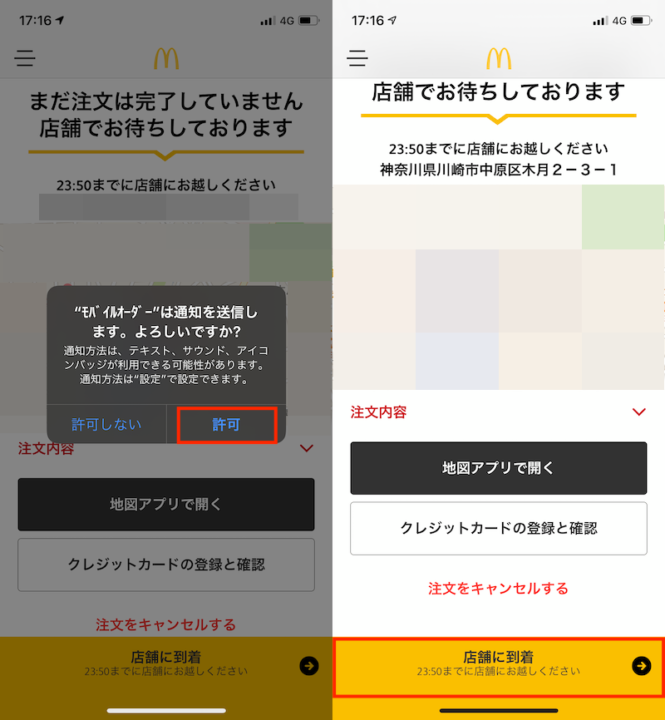
▲「許可」をタップ(左)。オーダー時に指定した店舗に着いたら「店舗に到着」をタップしよう。クレジットカードを登録する場合には、「クレジットカードの登録と確認」をタップ(右)
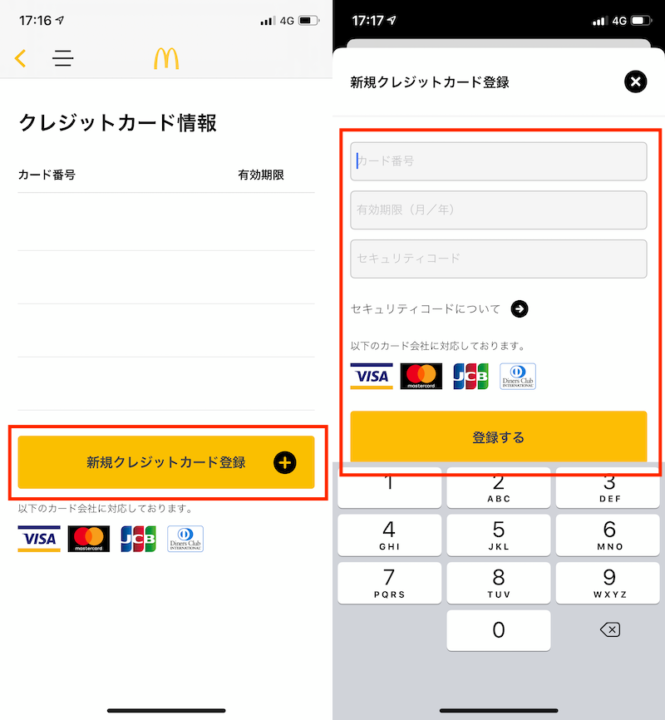
▲クレジットカードの登録する場合「新規クレジットカードを追加」をタップ(左)。番号や有効期限、セキュリティコードを入力しよう(右)
■到着したらお店で食べるかテイクアウトか選ぶ
指定の店舗に到着したら、受け取り方法を選択。この記事ではテイクアウトの手順を紹介します。支払い方法はLINE Payを選択しました。
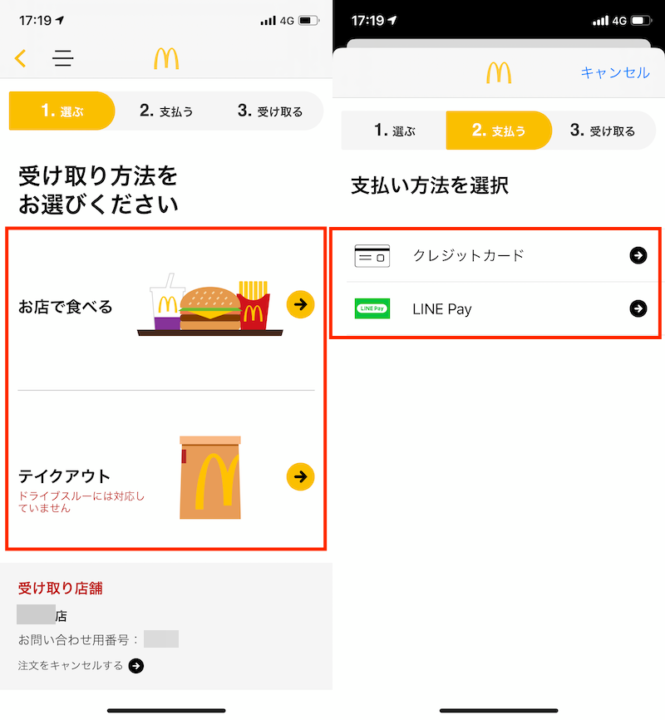
▲「店舗に到着」をタップした場合、「お店で食べる」か「テイクアウト」を選択(左)。支払い方法は「クレジットカード」か「LINE Pay」を選択する(右)
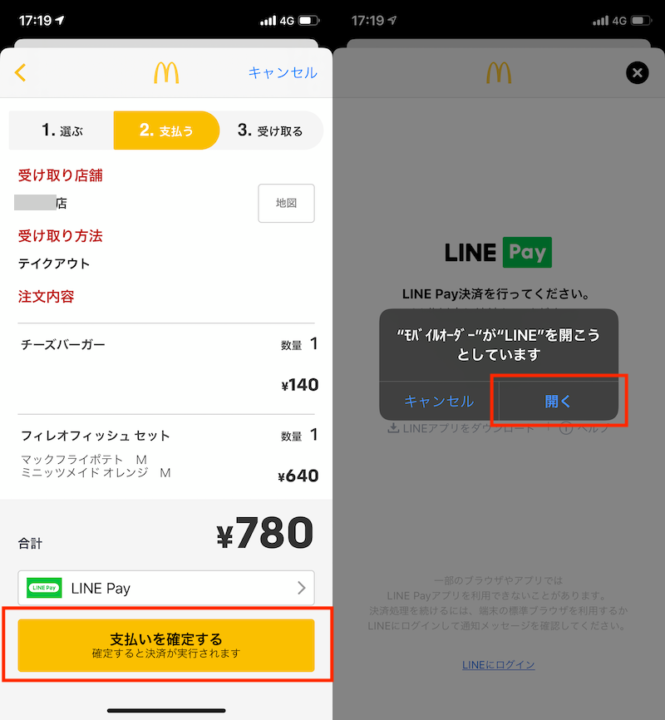
▲内容を確認して「支払いを確定する」をタップ(左)。「”モバイルオーダー”が”LINE”を開こうとしています」と表示されるので「開く」をタップ(右)
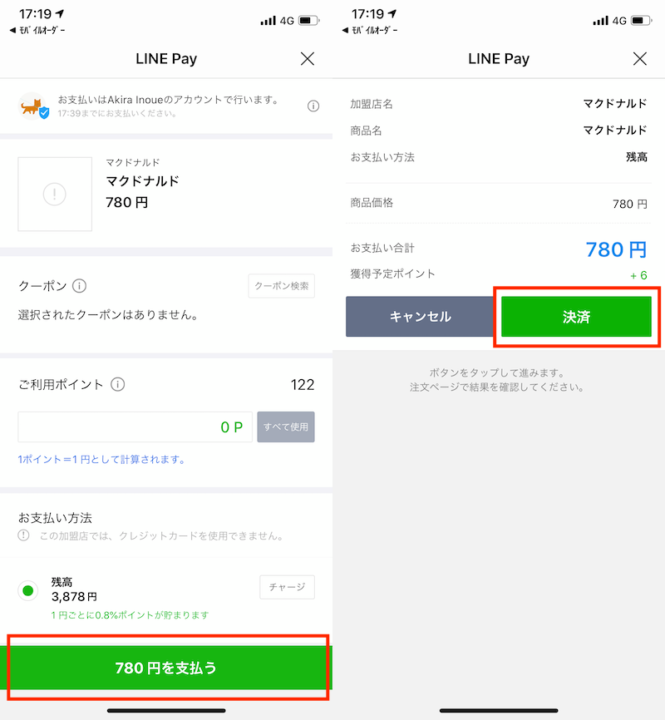
▲LINE Payの決済画面に。内容を確認して「〜円を支払う」をタップ(左)。次画面でも内容を再確認して「決済」をタップ。生体認証などにより決済が完了する(右)
スマートフォンの画面に番号が表示されるので、店舗のディスプレイを確認して、呼び出されたらカウンターに行って商品を受け取ります。その後アプリで、受け取り完了の操作を行えばOKです。
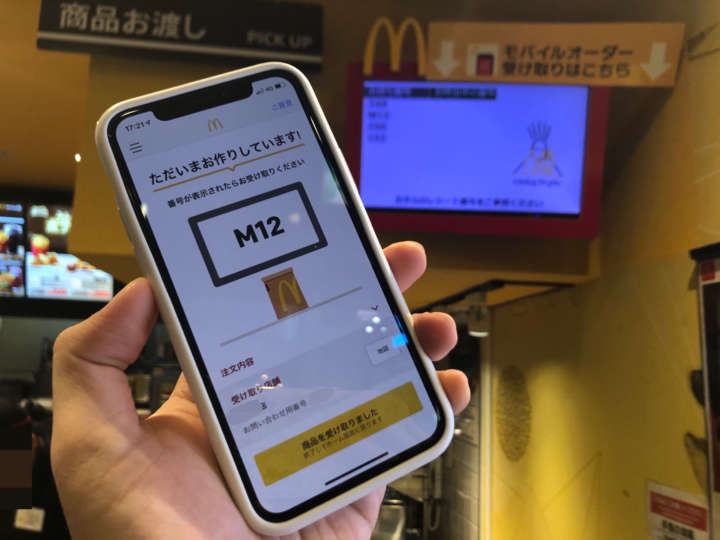
▲スマートフォンの画面に番号が表示されるので、店舗のディスプレイで呼び出しになるまで待とう

▲自分の番号が呼ばれたら、カウンターで商品を受け取ればOK
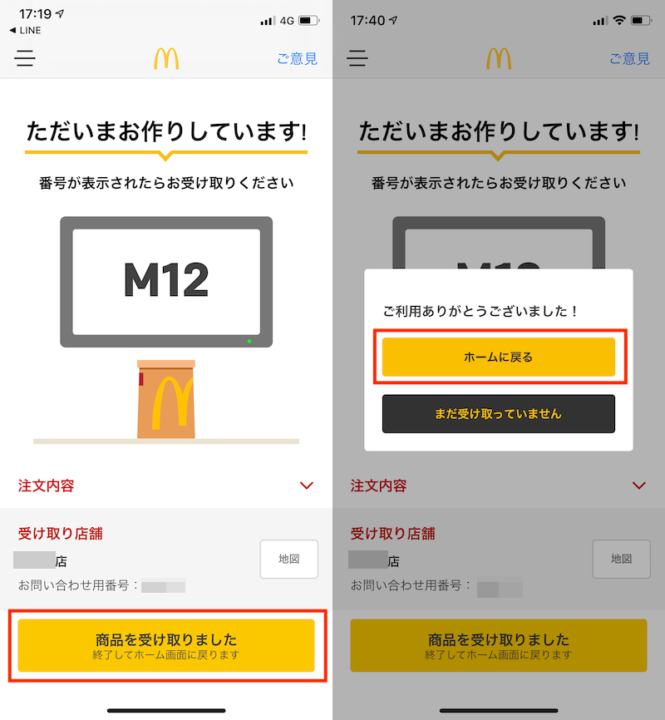
▲商品を受け取ったらアプリ画面で「商品を受け取りました」をタップするのを忘れずに(左)。「ホームに戻る」をタップして全手順が完了(右)
* * *
着々と増えてきた感があるモバイルオーダーサービスですが、カフェのテイクアウトをしないので、まだ使ったことがないという人も多いのでは? そんな人でもファーストフードなら利用する機会はあるかもしれません。キャッシュレスを活用するメリットを生かして、レジでの待ち時間を省いてみましょう。
>> [連載]〇〇Payの選び方
[関連記事]
“少しだけキャッシュレス”な人にピッタリな小さめ財布5選
自販機でもPayPayやLINE Payがお得!アプリで飲み物がタダになるって知ってた?
いまいち分かりづらい「スマホ決済」の基本と主な5サービスを比較&解説!
(取材・文/井上 晃)

いのうえあきら/ライター
スマートフォン関連の記事を中心に、スマートウォッチ、ウエアラブルデバイス、ロボットなど、多岐にわたる記事を雑誌やWebメディアへ寄稿。雑誌・ムックの編集にも携わる。モットーは「実際に触った・見た人だけが分かる情報を伝える」こと。
- 1
- 2